Zur Festlegung der Einstellungen für Gerät und Ausgabemedium sowie zum Plotten der Zeichnung.
PLOT (Befehl) Finden
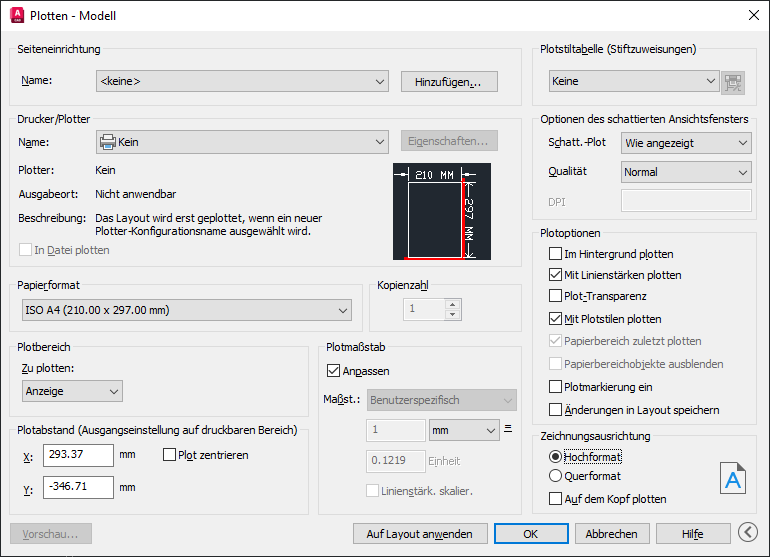
Sie können weitere Optionen anzeigen, indem Sie auf die Schaltfläche Weitere Optionen klicken. ![]()
Liste der Optionen
Die folgenden Optionen sind verfügbar:
Seiteneinrichtung
Zeigt eine Liste der benannten und gespeicherten Seiteneinrichtungen in der Zeichnung an. Sie können die aktuelle Seiteneinrichtung auf der Grundlage einer benannten, in der Zeichnung gespeicherten Seiteneinrichtung erstellen. Sie können darüber hinaus eine benannte Seiteneinrichtung erstellen, die auf den aktuellen Einstellungen im Dialogfeld Plotten basiert. Klicken Sie hierfür auf Hinzufügen.
- Name
-
Zeigt den Namen der aktuellen Seiteneinrichtung an.
- Hinzufügen
-
Zeigt das Dialogfeld Seiteneinrichtung hinzufügen an, in dem Sie die aktuellen Einstellungen im Dialogfeld Plotten in eine benannte Seiteneinrichtung speichern können. Sie können diese Seiteneinrichtung mit dem Seiteneinrichtungs-Manager ändern.
Drucker/Plotter
Gibt ein konfiguriertes Plotgerät an, das zum Plotten von Layouts verwendet werden soll.
Wenn der ausgewählte Plotter das ausgewählte Papierformat eines Layouts nicht unterstützt, wird eine Warnung angezeigt. Sie können das Standardpapierformat des Plotters oder ein benutzerspezifisches Papierformat auswählen.
- Name
-
Listet die verfügbaren PC3-Dateien oder Systemdrucker auf, von denen Sie das aktuelle Layout plotten können. Vor dem Namen des Plotgeräts wird durch ein Symbol angezeigt, ob es sich um eine PC3-Datei oder einen Systemdrucker handelt.
-
PC3-Datei-Symbol. Steht für eine PC3-Datei.

-
Systemdrucker-Symbol. Steht für einen Systemdrucker.

-
PC3-Datei-Symbol. Steht für eine PC3-Datei.
- Eigenschaften
-
Öffnet den Plotterkonfigurations-Editor (PC3-Editor), in dem Sie die aktuelle Plotterkonfiguration, die Anschlüsse sowie die Einstellungen für das Gerät und das Ausgabemedium anzeigen lassen und bearbeiten können.
Wenn Sie mit Hilfe des Plotterkonfigurations-Editors Änderungen an der PC3-Datei vornehmen, wird das Dialogfeld Änderungen an der Druckerkonfigurations-Datei angezeigt.
- Plotter
-
Zeigt das Plotgerät an, das in der aktuell ausgewählten Seiteneinrichtung angegeben ist.
- Ausgabeort
-
Zeigt den physischen Standort des Ausgabegeräts an, der in der aktuell ausgewählten Seiteneinrichtung angegeben ist.
- Beschreibung
-
Zeigt einen beschreibenden Text zum Ausgabegerät an, das in der aktuell ausgewählten Seiteneinrichtung angegeben ist. Sie können diesen Text im Plotterkonfigurations-Editor bearbeiten.
- Plotausgabe in Datei umleiten
-
Der Plot wird nicht auf einem Plotter oder Drucker ausgegeben, sondern in eine Datei. Der vorgegebene Speicherort für Plotdateien wird im Dialogfeld Optionen auf der Registerkarte Plotten und Publizieren unter Vorgabespeicherort für Plot-in-Datei-Operationen angegeben.
Wenn die Option zum Plotten in eine Datei aktiviert ist, wird das Dialogfeld In Datei plotten (ein Standarddialogfeld zur Dateinavigation) angezeigt, wenn Sie im Dialogfeld Plotten auf OK klicken.
- PDF-Optionen
- Öffnet das Dialogfeld PDF-Optionen, das Ihnen die Möglichkeit gibt, eine PDF-Datei für den speziellen Zweck zu optimieren, für den Sie sie erstellen. Diese Schaltfläche ist nur sichtbar, wenn Sie eine Plotterkonfigurationsdatei (PC3-Datei) wählen, die eine PDF-Datei erzeugt.
- Partielle Voransicht
-
Zeigt eine genaue Darstellung des tatsächlichen Plotbereichs relativ zum Papierformat und Druckbereich. Die QuickInfo zeigt das Papierformat und den Druckbereich an.

Papierformat
Zeigt die Standardpapierformate an, die für das ausgewählte Plotgerät zur Verfügung stehen. Falls Sie keinen Plotter ausgewählt haben, wird die vollständige Liste der Standardpapierformate angezeigt und für die Auswahl bereitgestellt.
Wenn der ausgewählte Plotter das ausgewählte Papierformat eines Layouts nicht unterstützt, wird eine Warnung angezeigt. Sie können das Standardpapierformat des Plotters oder ein benutzerdefiniertes Papierformat auswählen.
Wenn Sie eine PC3-Datei mit dem Assistenten zum Hinzufügen eines Plotters erstellen, wird ein vorgegebenes Papierformat für das Plotgerät festgelegt. Das im Dialogfeld Seiteneinrichtung ausgewählte Papierformat wird mit dem Layout gespeichert und überschreibt die PC3-Dateieinstellungen.
Der tatsächliche Druckbereich der Seite, der über das ausgewählte Plotgerät und Papierformat festgelegt wird, wird im Layout durch eine gestrichelte Linie gekennzeichnet.
Wenn Sie ein Pixelbild plotten (beispielsweise eine BMP- oder TIFF-Datei), wird die Größe des Plots nicht in Zoll oder Millimeter, sondern in Pixel angegeben.
Exemplare
Legt die Anzahl der zu plottenden Exemplare fest. Diese Option ist nicht verfügbar, wenn Sie in eine Datei plotten.
Plotbereich
Bestimmt den zu plottenden Bereich der Zeichnung. Unter Zu plotten können Sie den zu plottenden Bereich der Zeichnung auswählen.
- Layout/Limiten
-
Gibt beim Plotten eines Layouts den Zeichnungsinhalt innerhalb des druckbaren Bereichs des angegebenen Papierformats aus. Der Ursprung wird ausgehend vom Punkt 0,0 im Layout berechnet.
Beim Plotten aus der Registerkarte Modell wird der gesamte Zeichenbereich geplottet, der durch die Rastergrenzen definiert ist. Wenn das Ansichtsfenster keine Draufsicht enthält, verhält sich diese Option wie die Option Grenzen.
- Grenzen
-
Plottet den Teil des aktuellen Zeichenbereichs, in dem sich Objekte befinden. Hierbei wird die gesamte Geometrie im aktuellen Bereich geplottet. Die Zeichnung kann neu erstellt werden, um die Grenzen vor dem Plotten erneut zu berechnen.
- Anzeige
-
Plottet die Ansicht im aktuellen Ansichtsfenster der ausgewählten Registerkarte Modell bzw. die aktuelle Papierbereichsansicht im ausgewählten Layout.
- Ansicht
-
Plottet eine Ansicht, die zuvor mit dem Befehl AUSSCHNT gespeichert wurde. Sie können eine benannte Ansicht aus der Liste wählen. Wenn die Zeichnung keine gespeicherten Ansichten enthält, steht diese Option nicht zur Verfügung.
Wenn die Option Ansicht ausgewählt ist, wird eine Ansichtsliste angezeigt, in der die benannten Ansichten aufgeführt sind, die in der aktuellen Zeichnung gespeichert sind. Sie können aus dieser Liste eine zu plottende Ansicht auswählen.
- Fenster
-
Plottet den von Ihnen angegebenen Teil der Zeichnung. Wenn Sie Fenster auswählen, wird die Schaltfläche Fenster eingeblendet. Klicken Sie auf die Schaltfläche Fenster, um den Plotbereich mithilfe des Zeigegeräts anhand von zwei Ecken oder durch Eingabe der Koordinaten festzulegen.
Plotabstand
Gibt den Versatz des Plotbereichs relativ zur linken unteren Ecke des Druckbereichs oder relativ zum Papierrand an. Dies richtet sich nach der für die Option Plotversatz angeben relativ zu festgelegten Einstellung (Dialogfeld Optionen, Registerkarte Plotten und Publizieren). Im Bereich Plotabstand des Dialogfelds Plotten wird der angegebene Plotversatz in Klammern angezeigt.
Der Druckbereich des Zeichnungsplans wird durch das ausgewählte Ausgabegerät definiert und durch eine gestrichelte Linie in einem Layout gekennzeichnet. Wenn Sie das Ausgabegerät ändern, kann sich auch der druckbare Bereich ändern.
Sie können die Geometrie auf dem Papier versetzen. Geben Sie hierzu in den Feldern X und Y einen positiven oder negativen Wert ein. Die Plotter-Einheiten werden auf dem Papier in Zoll oder in Millimeter dargestellt.
- Plot zentrieren
-
Berechnet automatisch die X- und Y-Abstandswerte, sodass der Plot auf dem Papier zentriert wird. Diese Option ist nicht verfügbar, wenn der Plotbereich auf Layout eingestellt ist.
- X
-
Gibt den Plotursprung in X-Richtung relativ zur Einstellung der Option Plotabstand an.
- Y
-
Gibt den Plotursprung in Y-Richtung relativ zur Einstellung der Option Plotabstand an.
Plotmaßstab
Steuert die relative Größe der Zeichnungseinheiten bezogen auf die geplotteten Einheiten. Beim Plotten eines Layouts gilt für den Maßstab die Vorgabeeinstellung 1:1. Wenn Sie von der Registerkarte Modell plotten, lautet der Vorgabewert Einpassen.
- Einpassen
-
Skaliert den Plot so, dass er in das ausgewählte Papierformat eingepasst wird und zeigt den benutzerspezifischen Skalierungsfaktor in den Feldern Skalierung, Zoll = und Einheiten an.
- Faktor
-
Definiert den genauen Maßstab für den Plot. Benutzerdefiniert definiert einen benutzerspezifischen Maßstab. Zur Definition einer benutzerspezifischen Skalierung geben Sie die Länge in Zoll (bzw. in Millimeter) ein, die der Anzahl von Zeichnungseinheiten entsprechen soll.
- Inch = mm = Pixel =
-
Gibt die Entsprechung der angegeben Anzahl der Einheiten in Zoll, Millimeter oder Pixel an.
- Zoll/mm/Pixel
-
Gibt die Zoll- oder Millimeterangabe für die Anzeige der Einheiten im Dialogfeld Plotten an. Der Vorgabewert ist abhängig von dem Papierformat und ändert sich, sobald ein neues Papierformat ausgewählt wird. Pixel steht nur zur Verfügung, wenn Sie eine Rasterausgabe ausgewählt haben.
- Einheiten
-
Gibt die Anzahl der Einheiten an, die der angegebenen Anzahl an Zoll, Millimetern oder Pixel entspricht.
- Linienstärken skalieren
-
Skaliert die Linienstärken proportional zum Plotmaßstab. In der Regel geben Linienstärken die Breite der Linien von geplotteten Objekten an und werden, unabhängig vom Plotmaßstab, mit der eingestellten Linienstärke geplottet.
Voransicht
Zeigt die Zeichnung so an, wie sie nach dem Plotten mithilfe des Befehls VORANSICHT dargestellt wird. Um die Voransicht zu verlassen und zum Dialogfeld Plotten zurückzukehren, drücken Sie ESC, drücken Sie die EINGABETASTE, oder klicken Sie mit der rechten Maustaste, und klicken Sie dann im Kontextmenü auf Beenden.
Auf Layout anwenden
Speichert die aktuellen Einstellungen im Dialogfeld Plotten in das aktuelle Layout.
Weitere Optionen
Steuert die Anzeige zusätzlicher Optionen im Dialogfeld Plotten.
- Plotstiltabelle (Stiftzuweisungen)
- Optionen des schattierten Ansichtsfensters
- Plotoptionen
- Zeichnungsausrichtung
Plotstiltabelle (Stiftzuweisungen)
Legt die Plotstiltabelle fest, bearbeitet sie und erstellt eine neue Plotstiltabelle.
- Name (nicht gekennzeichnet)
-
Zeigt die Plotstiltabelle an, die der aktuellen Registerkarte Modell oder der aktuellen Layout-Registerkarte zugeordnet ist und stellt eine Liste der aktuell verfügbaren Plotstiltabellen bereit.
Wenn Sie Neu auswählen, wird der Assistent zum Hinzufügen einer Plotstiltabelle aufgerufen, mit dem Sie eine neue Plotstiltabelle erstellen können. Welcher Assistent angezeigt wird, hängt davon ab, ob sich die aktuelle Zeichnung im farbabhängigen oder im benannten Modus befindet.
- bearbeiten
-
Zeigt den Plotstiltabellen-Editor an, in dem Sie Plotstile in der aktuellen zugeordneten Plotstiltabelle anzeigen und ändern können.

Optionen des schattierten Ansichtsfensters
Gibt an, wie schattierte und gerenderte Ansichtsfenster geplottet werden, und legt die Auflösungsstufe und DPI (Dots per Inch) fest. Gerenderte Ansichtsfensteroptionen stehen in AutoCAD LT nicht zur Verfügung.
- Schattierungs-Plot
-
Legt fest, wie Ansichtsfenster geplottet werden. Um diese Einstellung für ein Ansichtsfenster auf einer Layout-Registerkarte festzulegen, wählen Sie das Ansichtsfenster aus, und wählen Sie aus dem Menü Extras die Option Eigenschaften.
Auf der Registerkarte Modell können Sie eine der folgenden Optionen wählen:
- Wie angezeigt. Plottet Objekte so, wie sie auf dem Bildschirm dargestellt werden. (In AutoCAD LT verfügbar)
- Alt Drahtkörper. Objekte in Drahtkörpern, unabhängig davon, wie sie mit dem älteren Befehl SHADEMODE auf dem Bildschirm dargestellt werden (In AutoCAD LT verfügbar)
- Alt Ausgeblendet. Objekte mit verdeckten Linien werden unabhängig davon entfernt, wie die Objekte mit dem älteren Befehl SHADEMODE auf dem Bildschirm dargestellt werden. (In AutoCAD LT verfügbar)
- Konzeptuell.Plottet Objekte mit dem visuellen Stil Konzeptuell, unabhängig davon, wie die Objekte auf dem Bildschirm angezeigt werden.
- Verborgen.Plottet Objekte ohne verdeckte Linien, unabhängig davon, wie sie auf dem Bildschirm dargestellt werden.
- Realistisch Plottet Objekte mit dem visuellen Stil Realistisch, unabhängig davon, wie die Objekte auf dem Bildschirm angezeigt werden.
- Schattiert.Plottet Objekte mit dem visuellen Stil Schattiert, unabhängig davon, wie die Objekte auf dem Bildschirm angezeigt werden.
- Schattieung mit Kanten.Plottet Objekte mit dem visuellen Stil Schattiert mit Kanten, unabhängig davon, wie die Objekte auf dem Bildschirm angezeigt werden
- Grautöne.Plottet Objekte mit dem visuellen Stil Grautöne, unabhängig davon, wie die Objekte auf dem Bildschirm angezeigt werden.
- Skizzenhaft.Plottet Objekte mit dem visuellen Stil Skizzenhaft, unabhängig davon, wie die Objekte auf dem Bildschirm angezeigt werden.
- Drahtkörper. Plottet Objekte als Drahtkörper, unabhängig davon, wie sie auf dem Bildschirm dargestellt werden.
- Röntgen.Plottet Objekte mit dem visuellen Stil Röntgen, unabhängig davon, wie die Objekte auf dem Bildschirm angezeigt werden.
- Gerendert. Plottet Objekte wie gerendert, unabhängig davon, wie sie auf dem Bildschirm dargestellt werden.
- Qualität
-
Gibt die Auflösung an, mit der schattierte und gerenderte Ansichtsfenster geplottet werden.
Die folgenden Auflösungsoptionen stehen zur Verfügung:
- Entwurf. Legt fest, dass gerenderte und schattierte Modellbereichsansichten als Drahtkörper geplottet werden.
- Voransicht. Legt fest, dass gerenderte und schattierte Modellbereichsansichten mit einem Viertel der aktuellen Geräteauflösung, maximal 150 dpi, geplottet werden.
- Normal Legt fest, dass gerenderte und schattierte Modellbereichsansichten mit der Hälfte der aktuellen Geräteauflösung, maximal 300 dpi, geplottet werden.
- Präsentation. Legt fest, dass gerenderte und schattierte Modellbereichsansichten mit der aktuellen Geräteauflösung, maximal 600 dpi, geplottet werden.
- Maximum. Legt fest, dass gerenderte und schattierte Modellbereichsansichten mit der aktuellen Geräteauflösung geplottet werden.
- Benutzerspezifisch. Legt fest, dass gerenderte und schattierte Modellbereichsansichten mit der Auflösung geplottet werden, die Sie im Feld DPI eingeben (maximal zulässig ist die aktuelle Geräteauflösung).
- DPI
-
Gibt die Punkte pro Zoll (Dots per Inch, DPI) für schattierte und gerenderte Ansichtsfenster an (bis zur maximalen Auflösung des aktuellen Plotgeräts). Diese Option ist verfügbar, wenn Sie im Feld Qualität die Option Benutzerdefiniert wählen.
Plotoptionen
Bestimmt die Optionen für die Linienstärken, die Transparenz, die Plotstile, die schattierten Plots und die Reihenfolge, in der die Objekte geplottet werden.
- Im Hintergrund plotten
-
Gibt an, dass der Plot im Hintergrund verarbeitet wird. (Systemvariable BACKGROUNDPLOT)
- Mit Linienstärken plotten
-
Legt fest, ob die den Objekten und Layern zugewiesenen Linienstärken geplottet werden.
- Plottransparenz
-
Gibt an, ob die Objekt-Transparenz geplottet wird. Diese Option sollte nur verwendet werden, wenn Sie Zeichnungen mit transparenten Objekte plotten.
Achtung: Aus Leistungsgründen ist die Plot-Transparenz vorgabemäßig deaktiviert. Um transparente Objekte zu plotten, aktivieren Sie die Option Plot-Transparenz. Diese Einstellung kann durch die Systemvariable PLOTTRANSPARENCYOVERRIDE überschrieben werden. Standardmäßig berücksichtigt die Systemvariable die Einstellung in den Dialogfeldern Seiteneinrichtung und Plotten. - Mit Plotstilen plotten
-
Legt fest, ob die den Objekten und Layern zugewiesenen Plotstile beim Plotten angewendet werden.
- Papierbereich zuletzt plotten
-
Plottet als Erstes die Geometrie des Modellbereichs. In der Regel wird die Geometrie des Papierbereichs vor der Geometrie des Modellbereichs geplottet.
- Papierbereichobjekte ausblenden
-
Gibt an, ob das Ausblenden auch auf Objekte im Papierbereich-Ansichtsfenster angewendet wird. Diese Option steht nur bei Layout-Registerkarten zur Verfügung. Die Auswirkungen dieser Einstellung sind in der Plotvoransicht, jedoch nicht im Layout zu sehen.
- Plotmarkierung ein
-
Aktiviert Plotmarkierungen. Platziert eine Plotmarkierung in einer festgelegten Ecke jeder Zeichnung und/oder speichert sie in einer Protokolldatei.
Einstellungen zur Plotmarkierung werden im Dialogfeld Plotmarkierung angegeben. Hier können Sie die Informationen festlegen, die der Plotmarkierung zugeordnet werden, z. B. Zeichnungsname, Datum und Uhrzeit, Plotmaßstab usw. Um das Dialogfeld Plotmarkierung aufzurufen, wählen Sie die Option Plotmarkierung ein. Klicken Sie dann auf die Schaltfläche Plotmarkierungs-Einstellungen, die rechts neben der Option angezeigt wird. Sie können das Dialogfeld Plotmarkierung auch öffnen, indem Sie auf der Registerkarte Plotten und Publizieren des Dialogfelds Optionen auf die Schaltfläche Plotmarkierungs-Einstellungen klicken.
Anmerkung: In Zeichnungen, die mit der Studentenversion eines Autodesk-Produkts erstellt wurden (wie in der Titelleiste des Anwendungsfensters angezeigt), wird automatisch die Plotmarkierung "ERSTELLT MIT EINER AUTODESK-STUDENTENVERSION" verwendet. Die Systemvariable STUDENTDRAWING gibt an, ob die aktuelle Zeichnung mit der Studentenversion eines Autodesk-Produkts erstellt wurde. - Schaltfläche Plotmarkierungs-Einstellungen
-
Zeigt das Dialogfeld Plotmarkierung an, wenn im Dialogfeld Plotten die Option Plotmarkierung ein ausgewählt ist.

- Änderungen in Layout speichern
-
Speichert die im Dialogfeld Plotten vorgenommenen Änderungen im Layout.
Zeichnungsausrichtung
Bestimmt die Ausrichtung der Zeichnung auf dem Papier (bei Plottern, die sowohl Querformat als auch Hochformat unterstützen). Das Papiersymbol stellt die Ausrichtung des ausgewählten Papiers dar. Mit dem Buchstabensymbol wird die Ausrichtung der Zeichnung auf der Seite verdeutlicht.
- Hochformat
-
Die Zeichnung wird so ausgerichtet und geplottet, dass die kürzere Kante des Papiers der oberen Seitenkante entspricht.
- Querformat
-
Die Zeichnung wird so ausgerichtet und geplottet, dass die längere Kante des Papiers der oberen Seitenkante entspricht.
- Auf dem Kopf plotten
-
Die Zeichnung wird umgekehrt geplottet.
- Symbol
-
Gibt die Plotausrichtung des ausgewählten Papiers an und zeigt die Ausrichtung der Zeichnung auf der Seite als Buchstabe an.
Weniger Optionen
Blendet die folgenden Optionen im Dialogfeld Plotten aus:
- Plotstiltabelle (Stiftzuweisungen)
- Optionen des schattierten Ansichtsfensters
- Plotoptionen
- Zeichnungsausrichtung